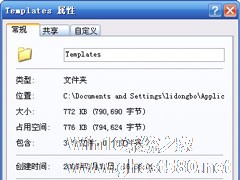Win7系统word打不开提示模板损坏的解决方法
来源:Win10系统之家2024-09-20
大家好,今天Win10系统之家小编给大家分享「Win7系统word打不开提示模板损坏的解决方法」的知识,如果能碰巧解决你现在面临的问题,记得收藏本站或分享给你的好友们哟~,现在开始吧!
作为每一位办公人员都清楚Word,Excel是Office办公软件中最常使用的两大工具。这虽说简单但也存在不少的问题。最近就有不少有用户反映在Win7 64位系统中打开文档word编辑好重命名保存后,对此文件再次打开系统时提示“由于模板损坏导致word文件打不开停止工作”的问题。下面就让我们小编教你最快速有效的解决办法!

原因分析:
一般Word无法打开问题,多是因为Word 模板损坏所引起的错误。所以我们可以先退出Word软件,然后删除Word模板文件Normal.dot即可。
1、先将系统桌面上打开的所有Word文档全部关闭,打开运行对话框(快捷键Win键+R)然后复制下列命令:%appdata%\microsoft\templates;

2、接着在开始菜单上,打开运行对话框,然后将%appdata%\microsoft\templates命令粘贴进去,再点击确定按钮即可;

3、在打开的Word路径文件夹中,找到并删除Normal.dot模板文件,再重新打开Word文档即可。
以上就是针对由于模板损坏引起的word打不开的解决办法,您今天学会了吗?
以上就是关于「Win7系统word打不开提示模板损坏的解决方法」的全部内容,本文讲解到这里啦,希望对大家有所帮助。如果你还想了解更多这方面的信息,记得收藏关注本站~
『此*文为Win10系统之家文♂章,转载请注明出处!』